Correggi l'errore di Microsoft Outlook 0x80040115 in Windows 10
Microsoft Office Outlook è di gran lunga il client di posta elettronica più popolare sui computer Windows , ma presenta una buona dose di problemi. In questo post, ti mostreremo come trattare l'errore 0x80040115 che gli utenti ottengono quando tentano di inviare e-mail in Outlook .
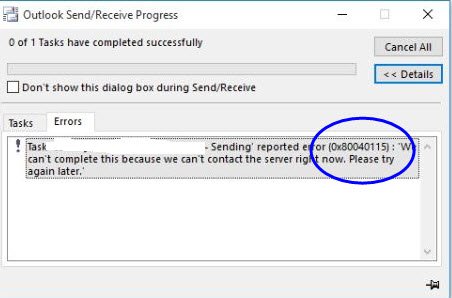
Quando tentano di inviare un'e-mail, non riesce e Outlook visualizza invece il seguente messaggio di errore:
We can’t complete this because we can’t contact the server right now.
Puoi intuire che ha qualcosa a che fare con una connessione Internet scarsa o assente vedendo questo errore. Sebbene questo sia il principale colpevole la maggior parte delle volte, l'errore può derivare da altri fattori. Ti guideremo attraverso le varie soluzioni che puoi utilizzare per eliminare l'errore 0x80040115.
Correggi l'errore di Outlook 0x80040115
Le seguenti soluzioni ripareranno l'errore 0x80040115 in Outlook . Ti consiglio di seguirli nell'ordine in cui li ho presentati.
- Risolvi i problemi(Troubleshoot) di connessione a Internet.
- Apri Outlook in modalità provvisoria e risolvi i problemi relativi ai componenti aggiuntivi.
- Svuota i record DNS sul tuo dispositivo.
- Crittografa i dati tra Outlook ed Exchange .
- Ripara(Repair) l' installazione di Microsoft Outlook .(Microsoft Outlook)
Continua(Continue) a leggere le soluzioni di seguito per le guide dettagliate sull'esecuzione delle operazioni di cui sopra.
1] Risolvi i problemi(Troubleshoot) di connessione a Internet
La causa più comune dell'errore 0x80040115 in Outlook è la scarsa connettività Internet. Quindi, prima di procedere con le correzioni più complesse di seguito, riavvia il router ed esegui le operazioni di base per la risoluzione dei problemi di Internet(basic internet troubleshooting operations) .
Dopo aver seguito tutti i passaggi nell'articolo collegato, conferma che puoi accedere a Internet, magari visitando un sito Web sul tuo browser Internet. Se sei certo che non ci siano problemi con la tua connessione Internet, ma Outlook continua a generare l'errore 0x80040115 ogni volta che tenti di inviare e-mail, passa alla soluzione successiva.
2] Apri Outlook(Open Outlook) in modalità provvisoria e risolvi i problemi relativi ai componenti aggiuntivi
Potresti aver installato un componente aggiuntivo di terze parti che causa l'errore in Outlook . Un modo per verificare se un componente aggiuntivo è difettoso è avviare Outlook in modalità provvisoria perché questo apre il programma senza componenti aggiuntivi. Spezzeremo questa soluzione in tre fasi:
Fare clic con il pulsante destro del mouse(Right-click) sul pulsante del menu Start(Start menu) e selezionare Esegui(Run) dal menu di scelta rapida. Digita Outlook/safe nella finestra di dialogo Esegui(Run) e fai clic sul pulsante OK. All'avvio di Outlook, scegli un profilo e fai clic su OK.
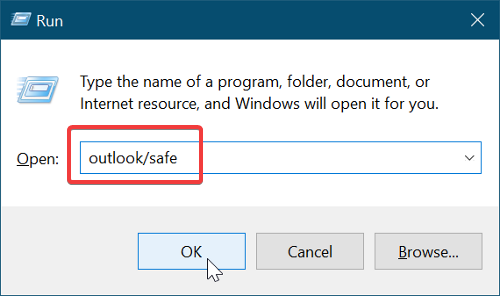
Ora hai aperto Outlook in modalità provvisoria, il che significa che nessun componente aggiuntivo può causare errori. Conferma se ora puoi inviare e-mail. Se non riesci ancora a inviare e-mail, passa alla soluzione successiva. D'altra parte, se il problema è stato risolto e puoi inviare e-mail, è chiaro che dietro il problema c'era un componente aggiuntivo.
Poiché non puoi dire con certezza il componente aggiuntivo di terze parti che causa l'errore 0x80040115, puoi trovare il componente aggiuntivo difettoso seguendo i passaggi seguenti.
Innanzitutto, avvia Microsoft Outlook e fai clic/tocca sul menu File . Vai su Opzioni(Options) e passa alla scheda Componenti aggiuntivi(Add-ins) nel riquadro di sinistra della finestra Opzioni di Outlook(Outlook Options) .
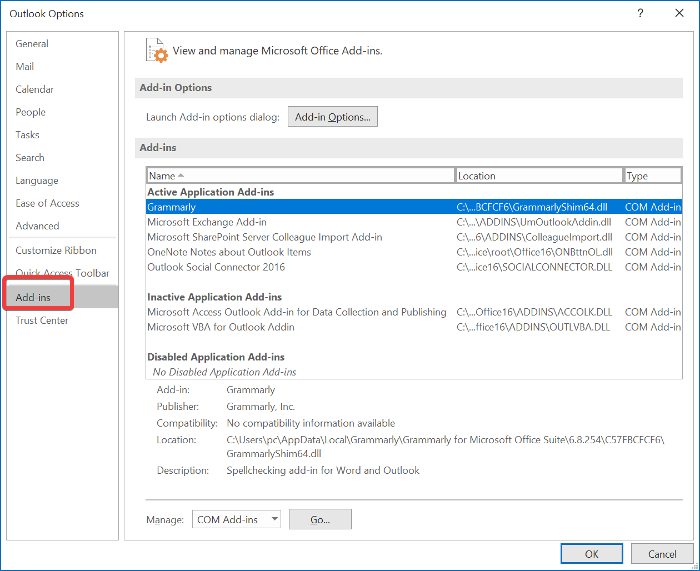
Qui, disabilita tutti i componenti aggiuntivi installati. Chiudi Outlook e riavvialo con tutti i componenti aggiuntivi disabilitati e prova a inviare un'e-mail. Se funziona, abilita un componente aggiuntivo e riprova a inviare l'e-mail.
Continua(Continue) ad attivare i componenti aggiuntivi di terze parti uno per uno finché non viene visualizzato l'errore 0x80040115. Quando ciò accade, puoi sapere che l'ultimo componente aggiuntivo abilitato è il colpevole.
3] Svuota i record DNS sul tuo dispositivo
Secondo quanto riferito, molti utenti hanno corretto l'errore 0x80040115 semplicemente svuotando i record DNS del proprio dispositivo(flushing their device’s DNS records) . Questo metodo funziona perché il problema potrebbe essere dovuto a un errore di configurazione DNS .
Per fare ciò, avvia il prompt dei comandi(Command Prompt) come amministratore(Administrator) . Fare clic(Click) sul pulsante del menu Start(Start menu) e cercare "cmd. ” Fare clic con il tasto destro del mouse(” Right-click) su Prompt dei comandi(Command Prompt) e selezionare l' opzione Esegui come amministratore .(Run as Administrator)
Immettere(Input) il seguente comando nella finestra del prompt dei comandi e premere il tasto (Command Prompt)INVIO(ENTER) :
ipconfig/flushdns
Esci dal prompt dei comandi(Command Prompt) dopo aver svuotato il DNS e prova a inviare un'e-mail. L'errore 0x80040115 dovrebbe essere sparito ora. Se persiste, vai alla correzione successiva.
4] Crittografa(Encrypt) i dati tra Outlook ed Exchange
Apri il Pannello(Control Panel) di controllo sul tuo computer e impostalo per visualizzare le icone grandi dal menu a discesa nell'angolo in alto a destra della finestra del Pannello di controllo.(Control Panel)
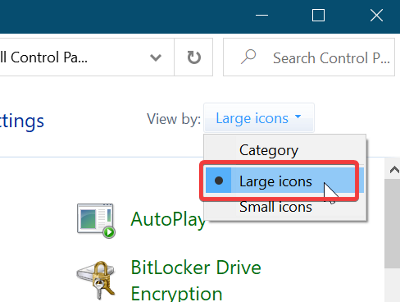
Quindi, fai clic su Posta (Microsoft Outlook)(Mail (Microsoft Outlook)) per aprire la finestra Configurazione posta . (Mail Setup)Vai a Profiles > Show Profiles . Qui, scegli il profilo di Outlook che genera errori quando invii e-mail e fai clic sul pulsante Proprietà(Properties) . Quindi, continua su Account di posta elettronica(E-mail Accounts) .
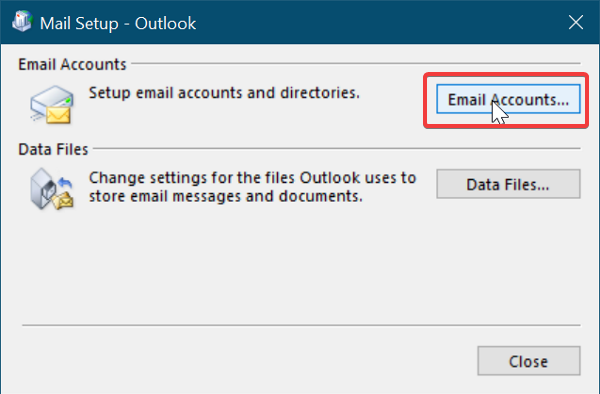
Seleziona l'account con cui stai tentando di inviare e-mail e fai clic sulla scheda Modifica . (Change)Quindi, vai su Altre impostazioni(More Settings) .
Infine, passa alla scheda Sicurezza (Security ) e seleziona la casella di controllo accanto a Crittografa dati tra Microsoft Office Outlook e Microsoft Exchange(Encrypt data between Microsoft Office Outlook and Microsoft Exchange) .
Premi il pulsante OK per salvare le impostazioni e riavviare Microsoft Outlook .
5] Ripara(Repair) l' installazione di Microsoft Outlook(Microsoft Outlook)
Come ogni altra applicazione sul tuo PC, l' installazione di Outlook può danneggiarsi. Se ciò accade, è probabile che tu riceva l'errore 0x80040115 ogni volta che tenti di inviare e-mail. Se le altre soluzioni falliscono, potresti riscontrare i risultati di un'installazione di Outlook danneggiata. (Outlook)Ecco come riparare l'installazione.
NOTA: (NOTE: ) puoi utilizzare questa soluzione solo se hai installato Outlook come applicazione separata e non insieme alla suite Microsoft Office .
Fai clic con il pulsante destro del mouse(Right-click) sul pulsante del menu Start(Start menu) e vai all'opzione App e funzionalità(Apps and Features) nel menu di scelta rapida. Cerca Microsoft Outlook dall'elenco dei programmi installati e fai clic su di esso per aprire lo strumento di risoluzione dei problemi di Office(Office Troubleshooter) .
Quindi, seleziona l' opzione Riparazione rapida (Quick Repair ) nella finestra Risoluzione dei problemi di Office e consentigli di eseguire la scansione di (Office Troubleshooter)Outlook alla ricerca di errori. L'errore dovrebbe essere sparito per sempre dopo questo processo.
Tuttavia, se persiste, seleziona l' opzione Riparazione in linea . (Online Repair)Assicurati di essere connesso a una rete Internet affidabile e concedi allo strumento di risoluzione dei problemi un po' di tempo per tentare una riparazione. Questo processo potrebbe richiedere del tempo, ma ha aiutato molti utenti a correggere l'errore 0x80040115 in Outlook .
Ti auguro il meglio.
Related posts
Fix Microsoft Store Error 0x87AF0001
Fix Microsoft Office Error Code 0x426-0x0
Microsoft Outlook si schianta con Error Code 0xc0000005
Fix Error Code 0x8007007E su Windows 11/10 - Update, Outlook or Printer
Fix Unknown Error 0x80040600 su Microsoft Outlook
Fix Error code 0x80070035, network path non è stato trovato su Windows
Fix Microsoft Solitaire Collection error 101_107_1 in Windows 10
Fix Error 0x80004005, Unspecified error su Windows 11/10
Correggi l'errore "Impossibile avviare Microsoft Office Outlook".
Fix Windows 10 Upgrade Assistant Error 0xC1900200
Fix Error 0xc00000e9 in Windows 11/10
Non siamo riusciti a spostare l'app, Error codice 0x80073cf4 su Windows 10
Fix Invalid Depot Configuration Steam Error su Windows 10
Fix Microsoft Store Iscriviti error 0x801901f4 su Windows 11/10
Fix Error 0x80070141, il dispositivo non è raggiungibile su Windows 11/10
Fix Windows Upgrade Error 0xC1900101-0x4000D
Come correggere Error Code 0x80090016 per PIN and Microsoft Store
Fix atibtmon.exe Runtime Error Quando si scollega il cavo AC power
Fix Error 0xC00D3E8E, la proprietà è letta solo su Windows 11/10
Fix Exception Processing Message Parametri imprevisti System Error
